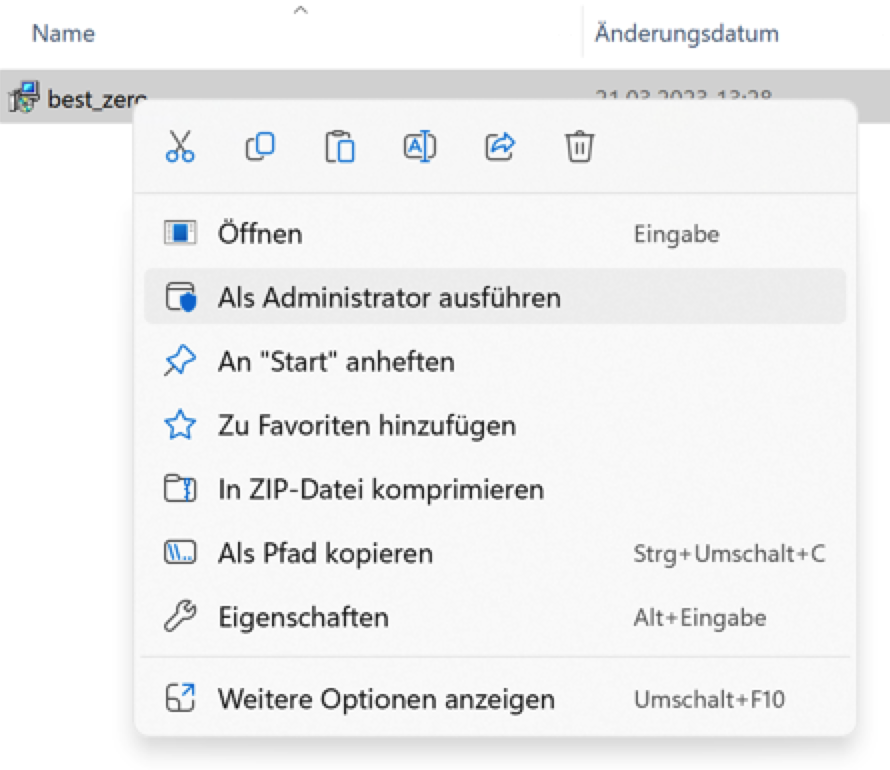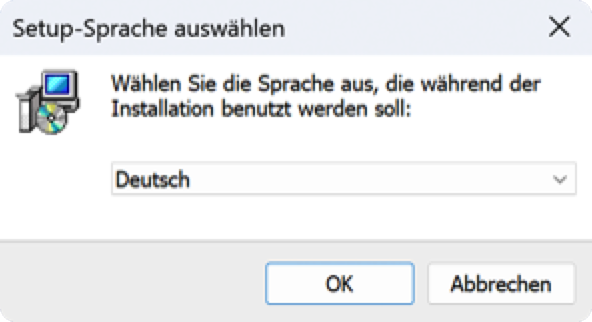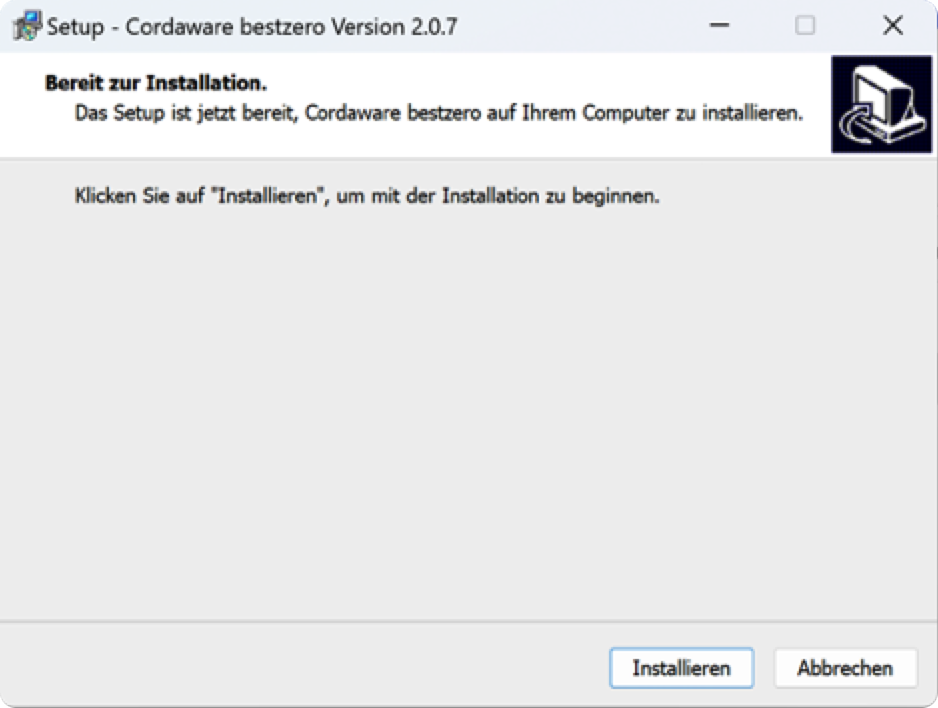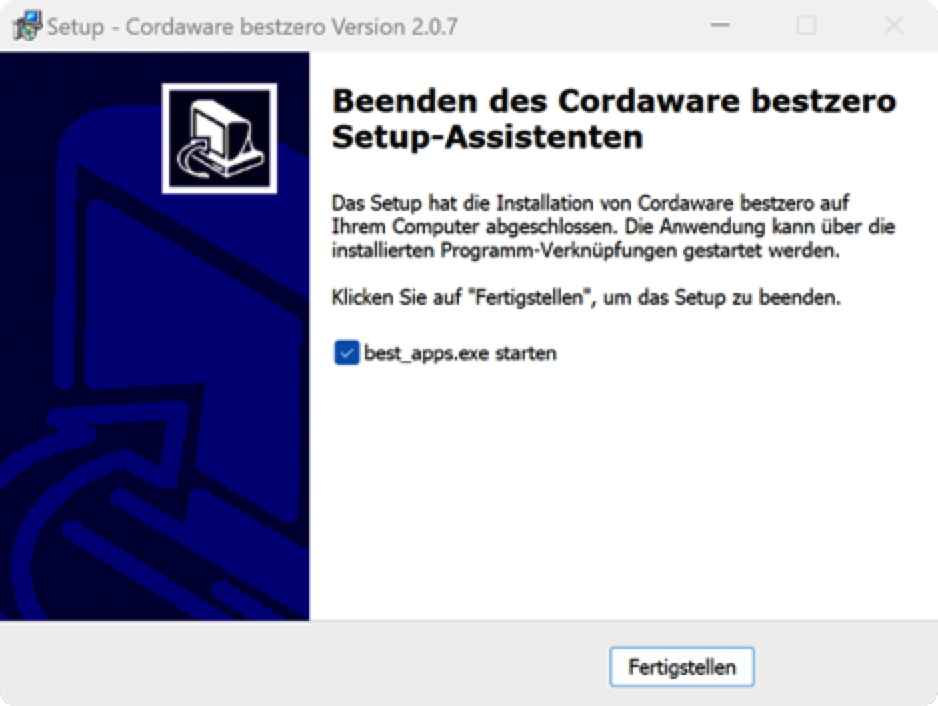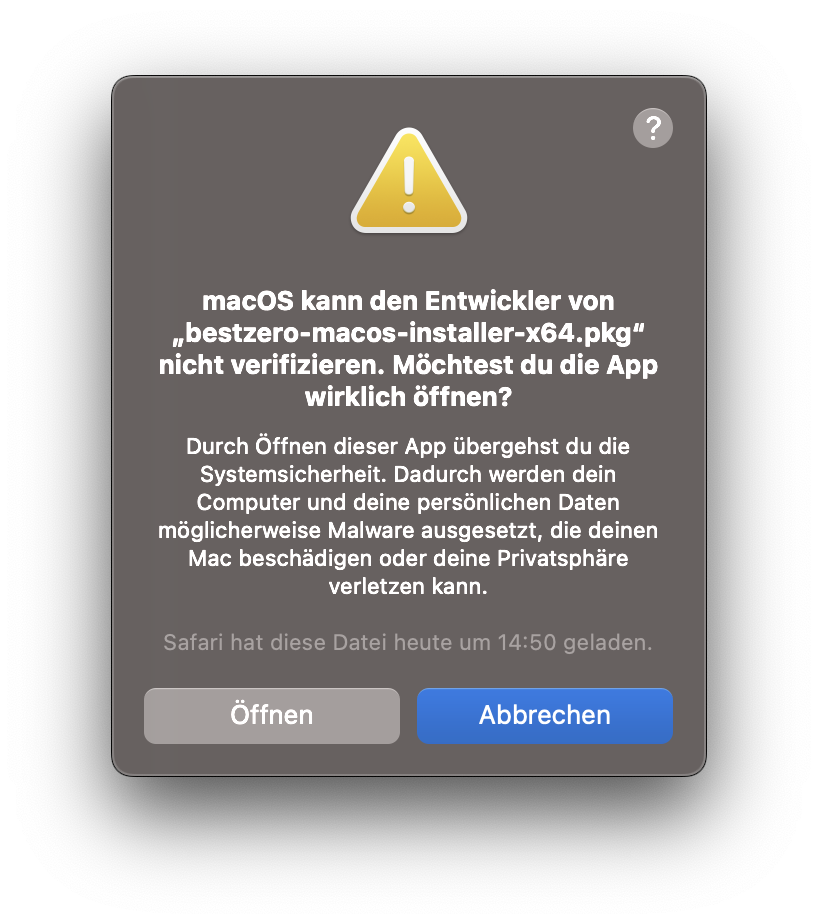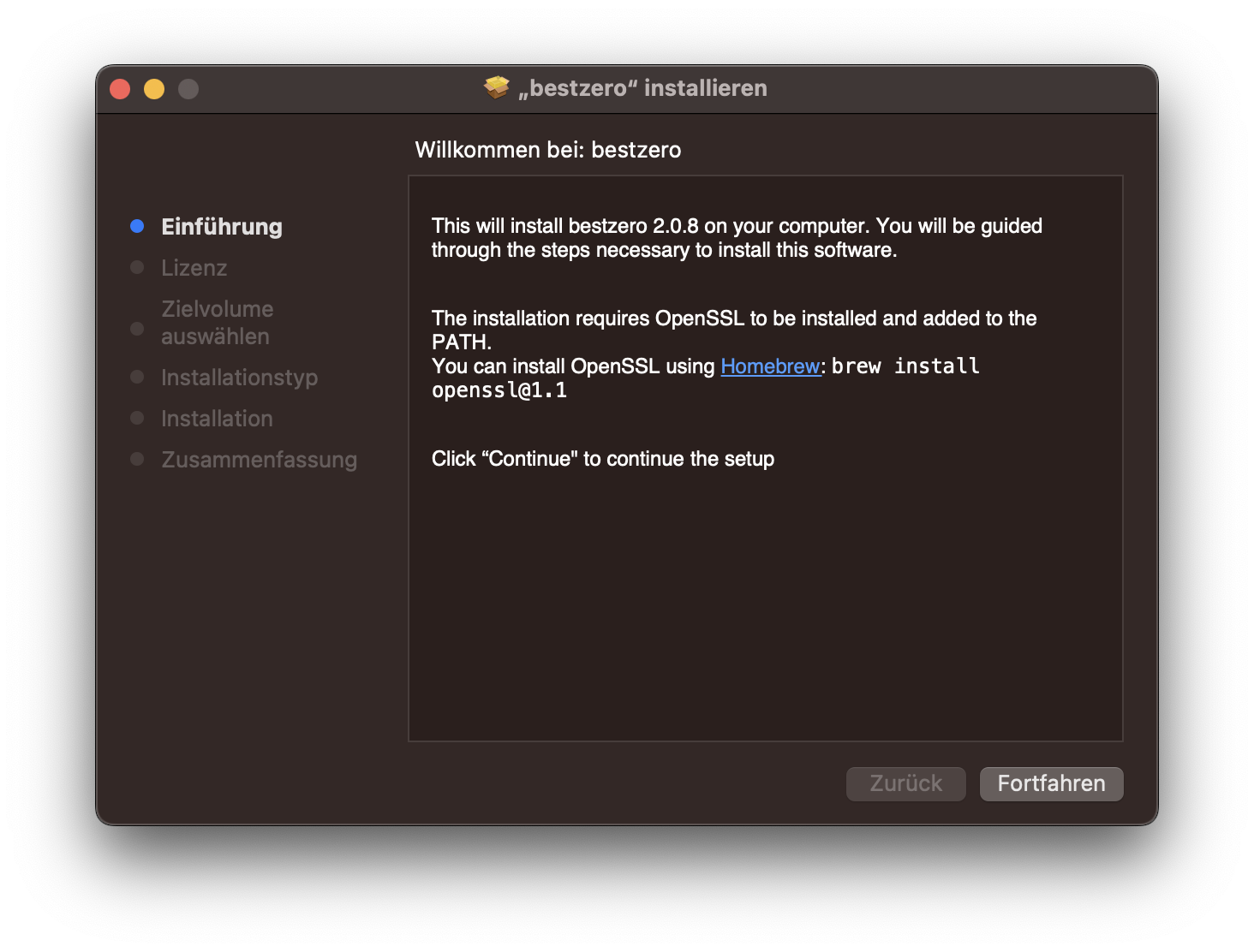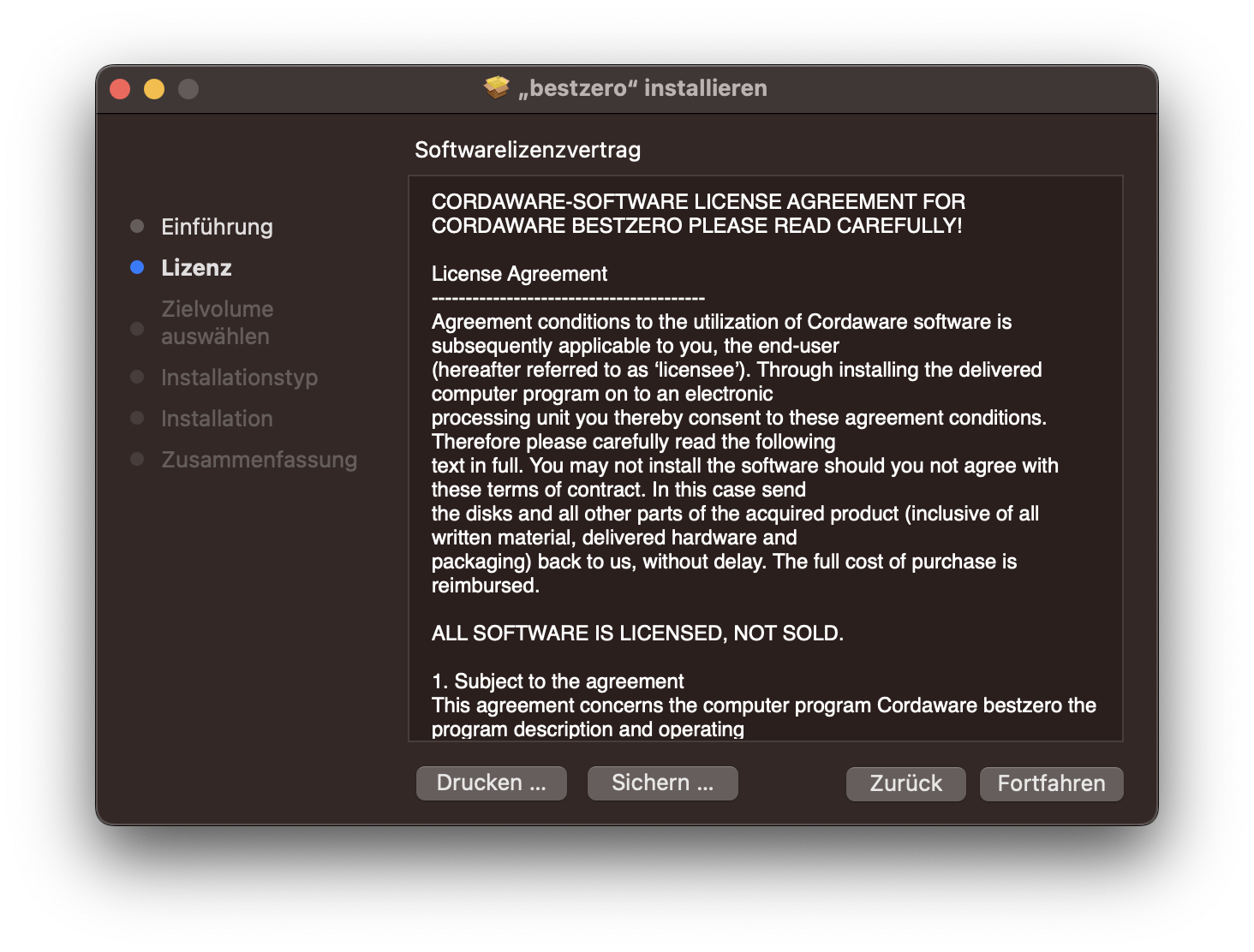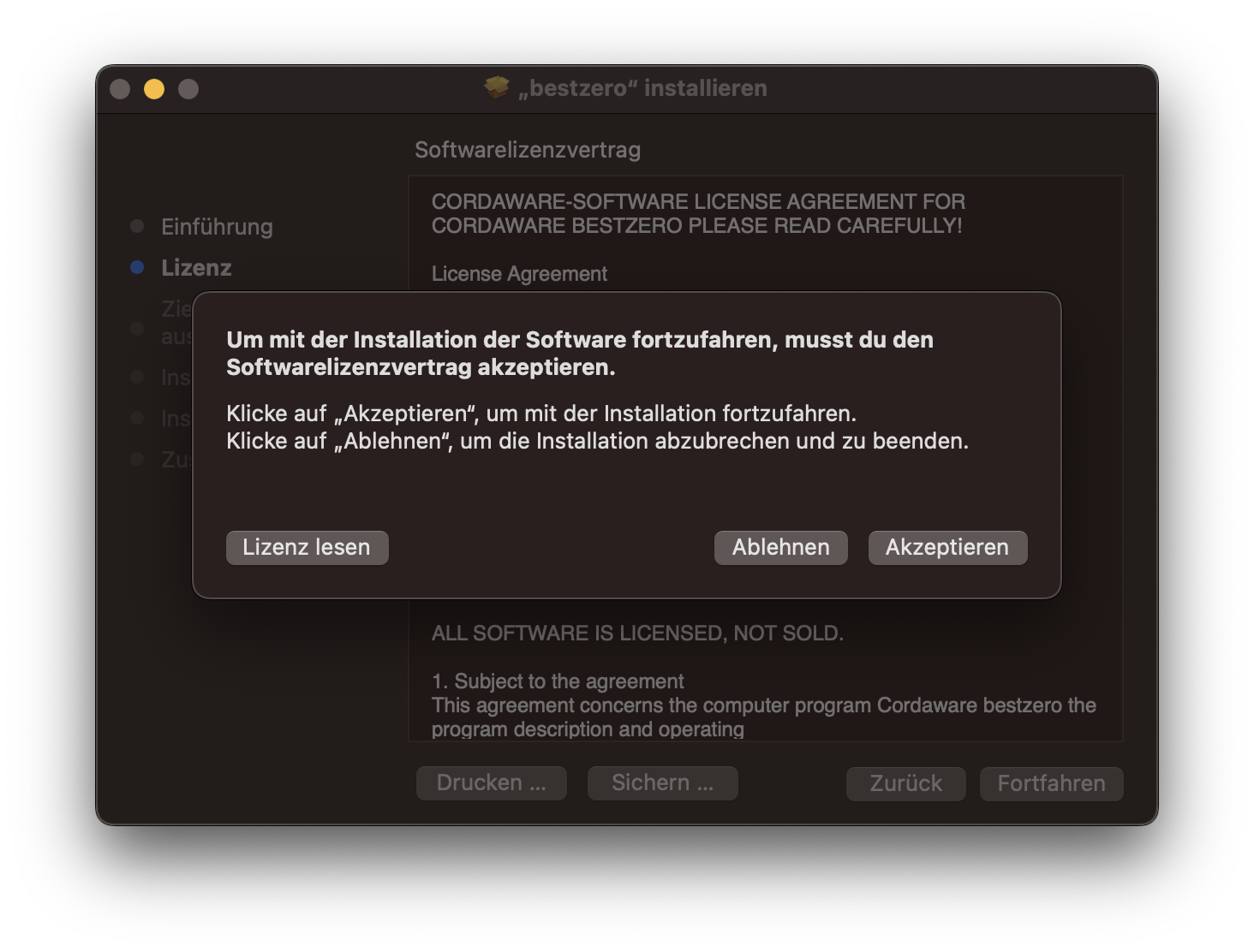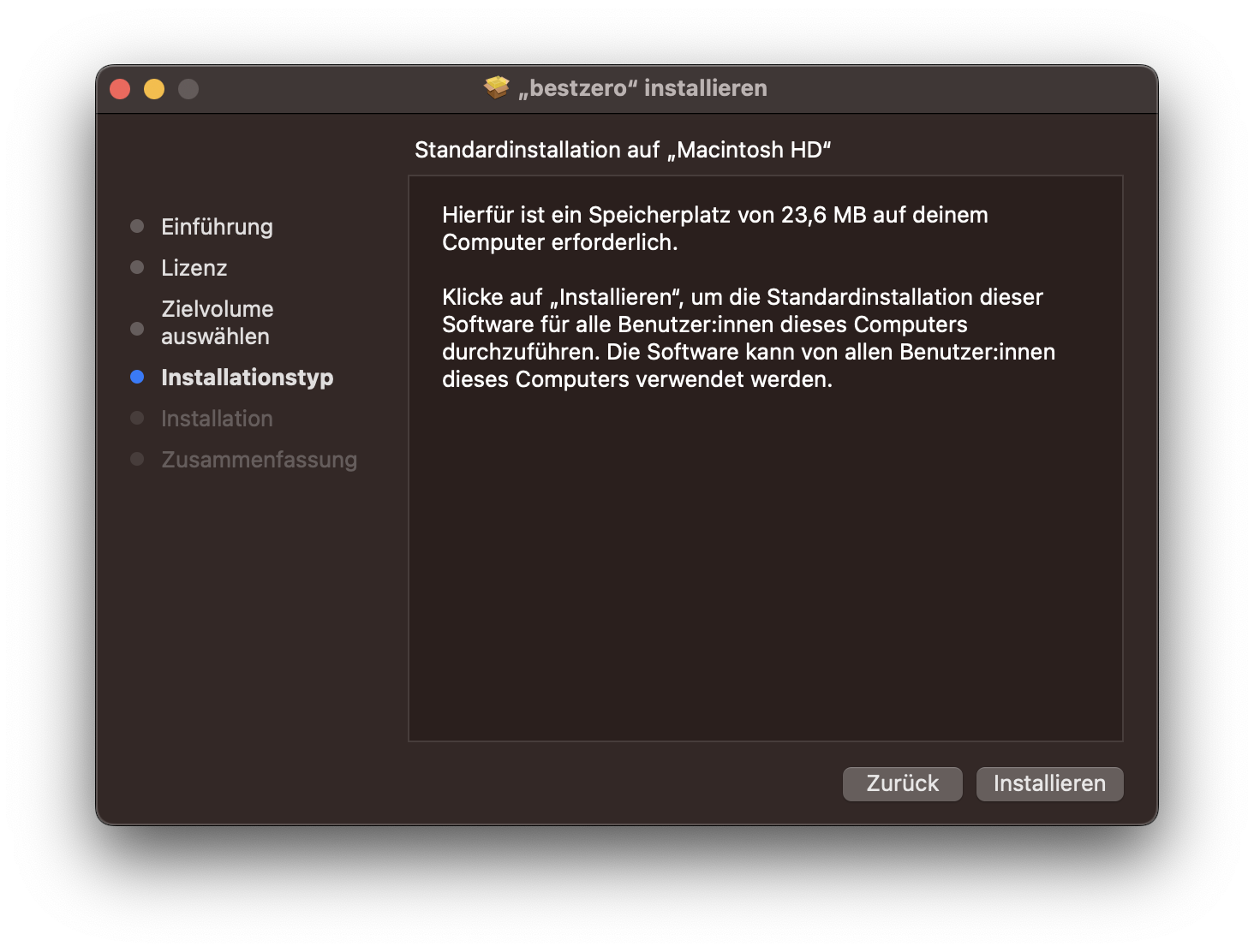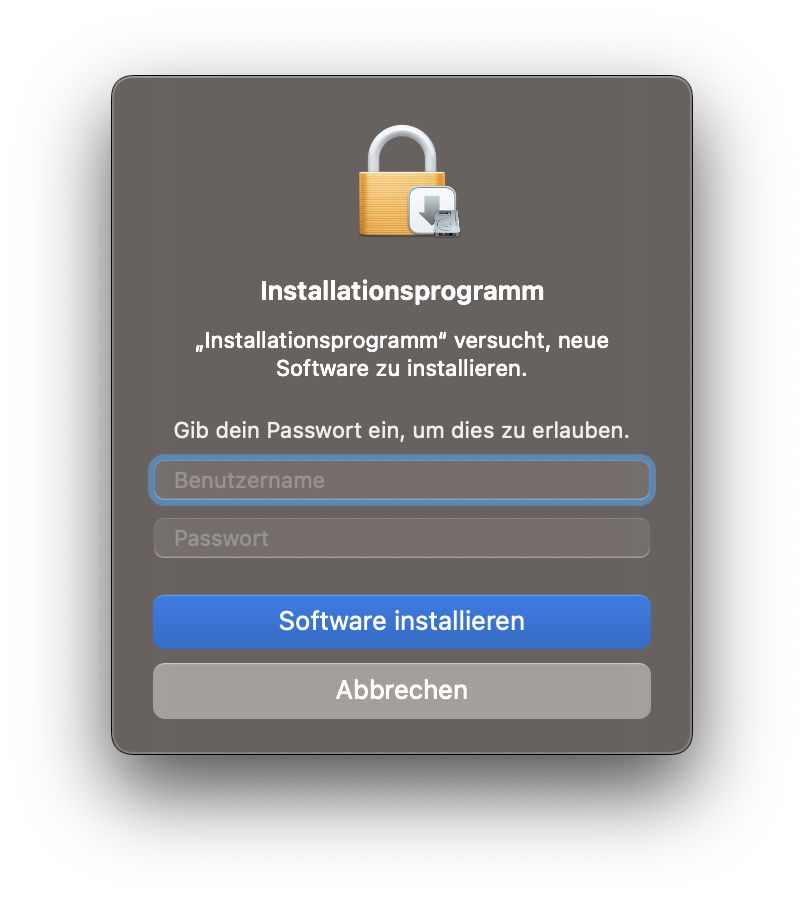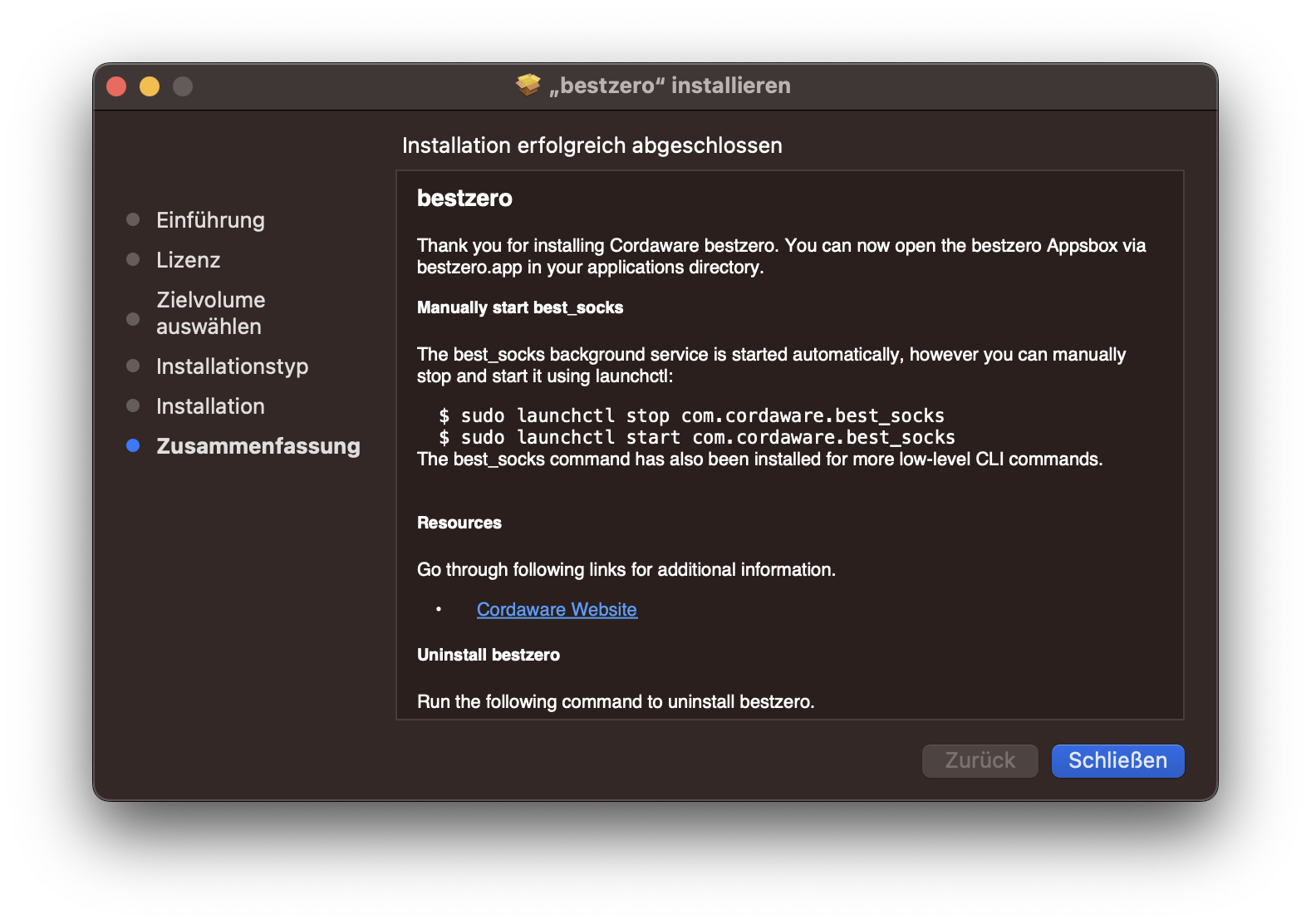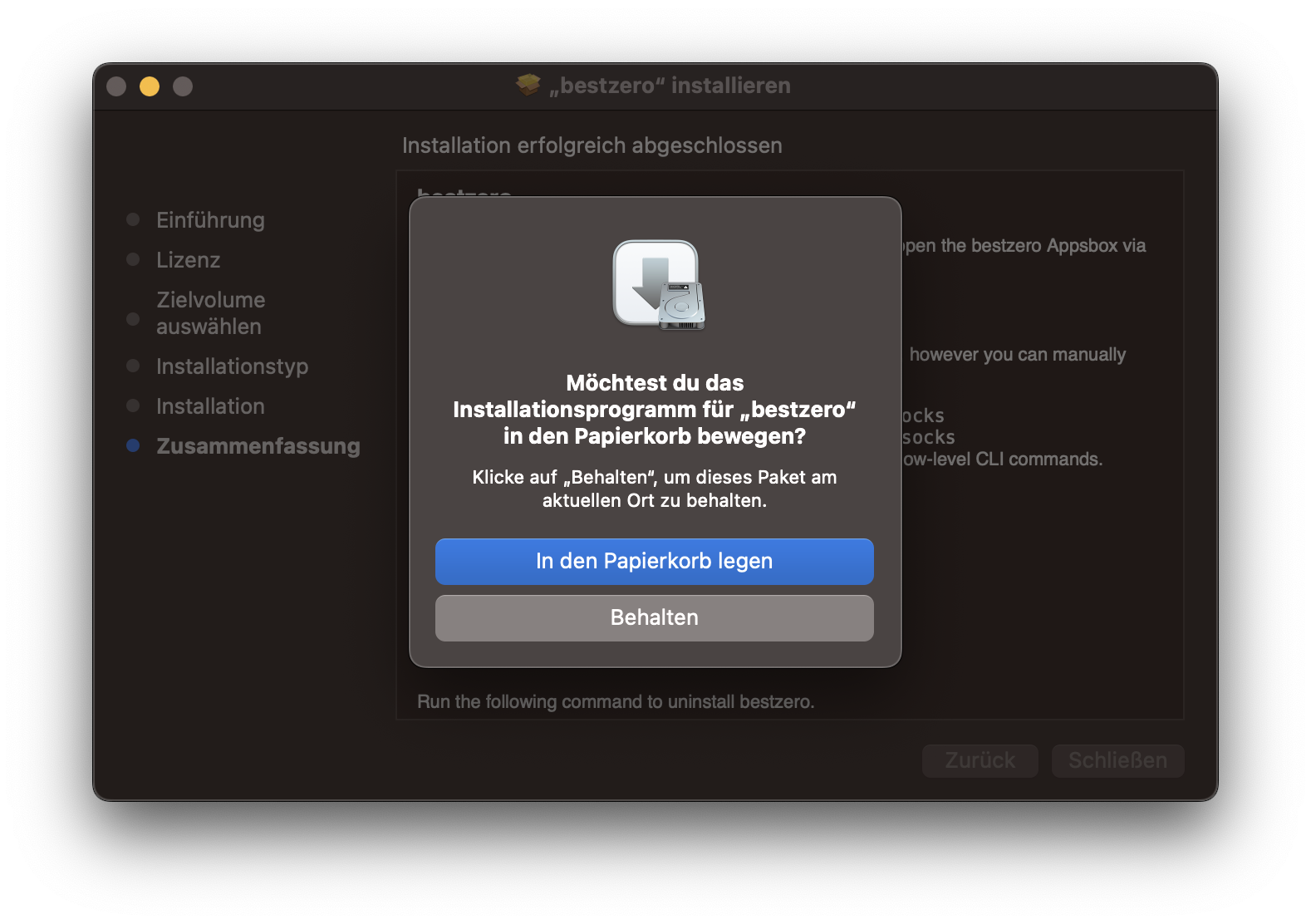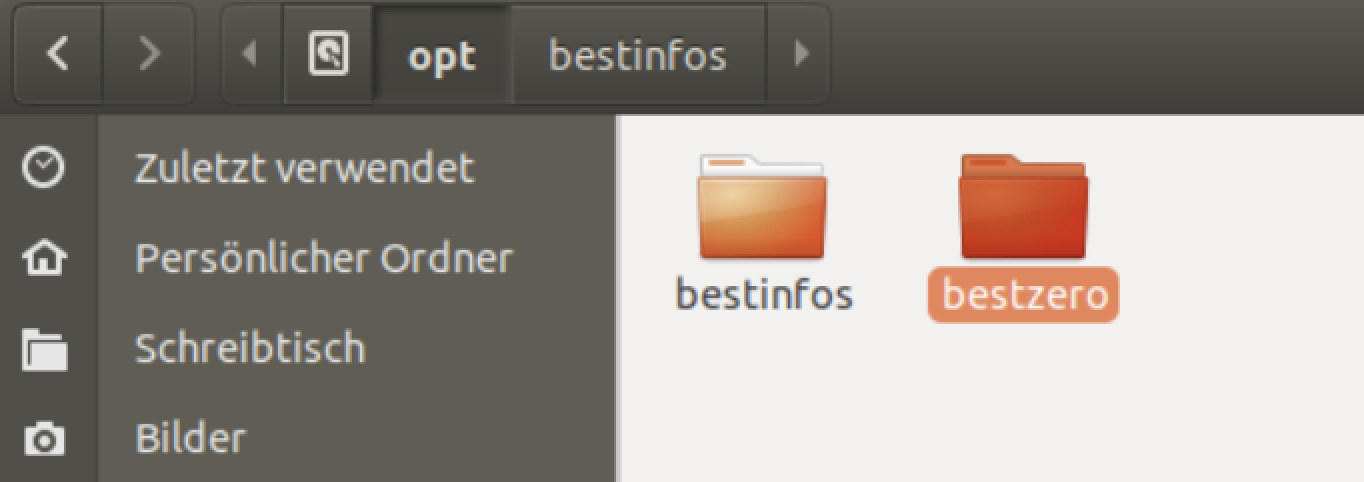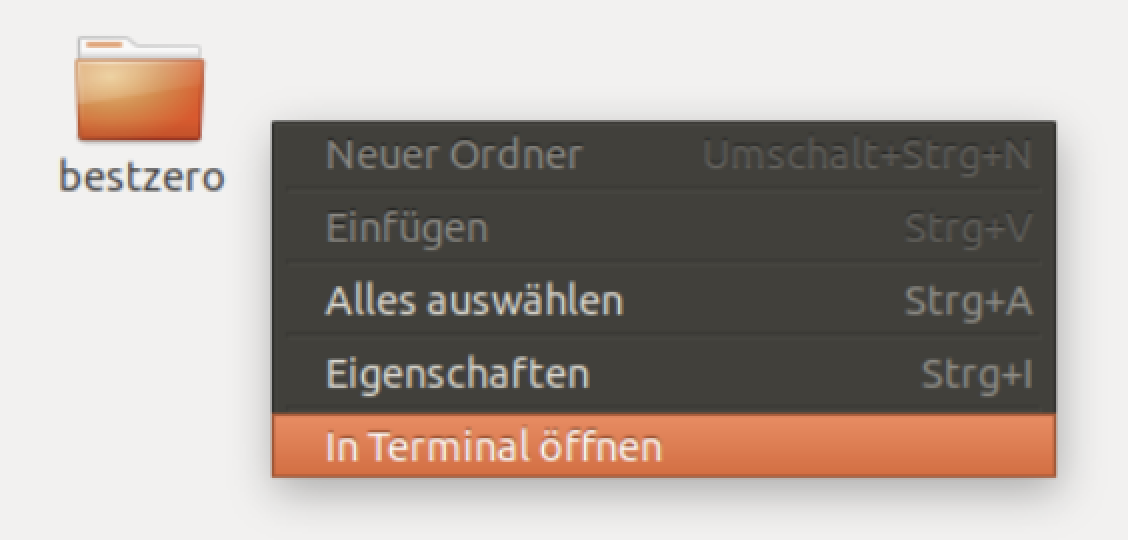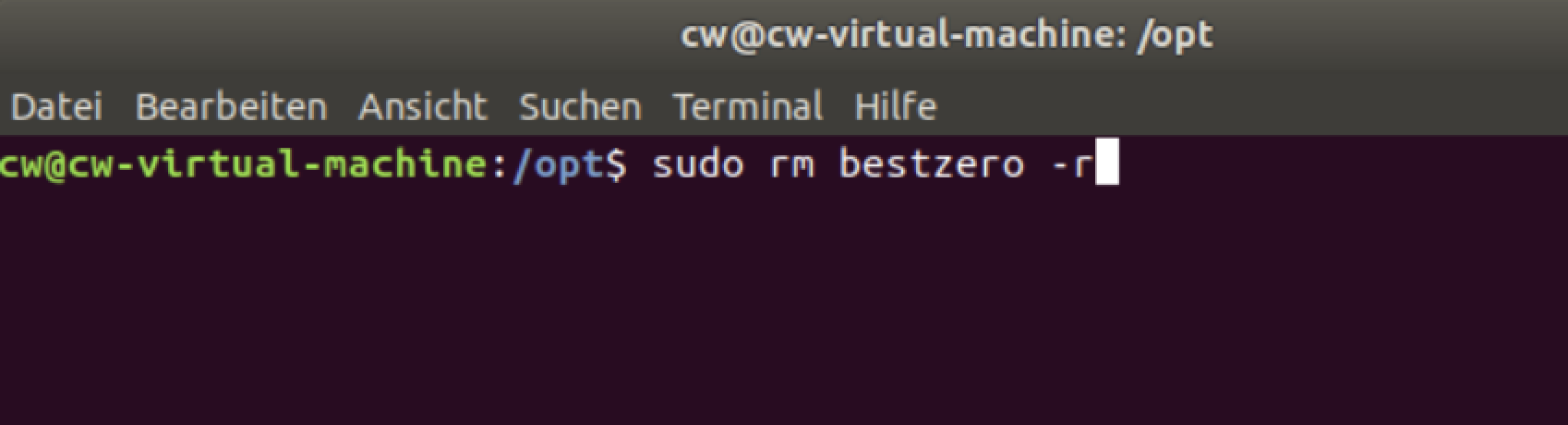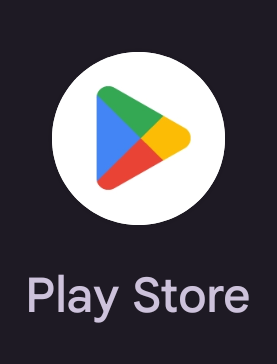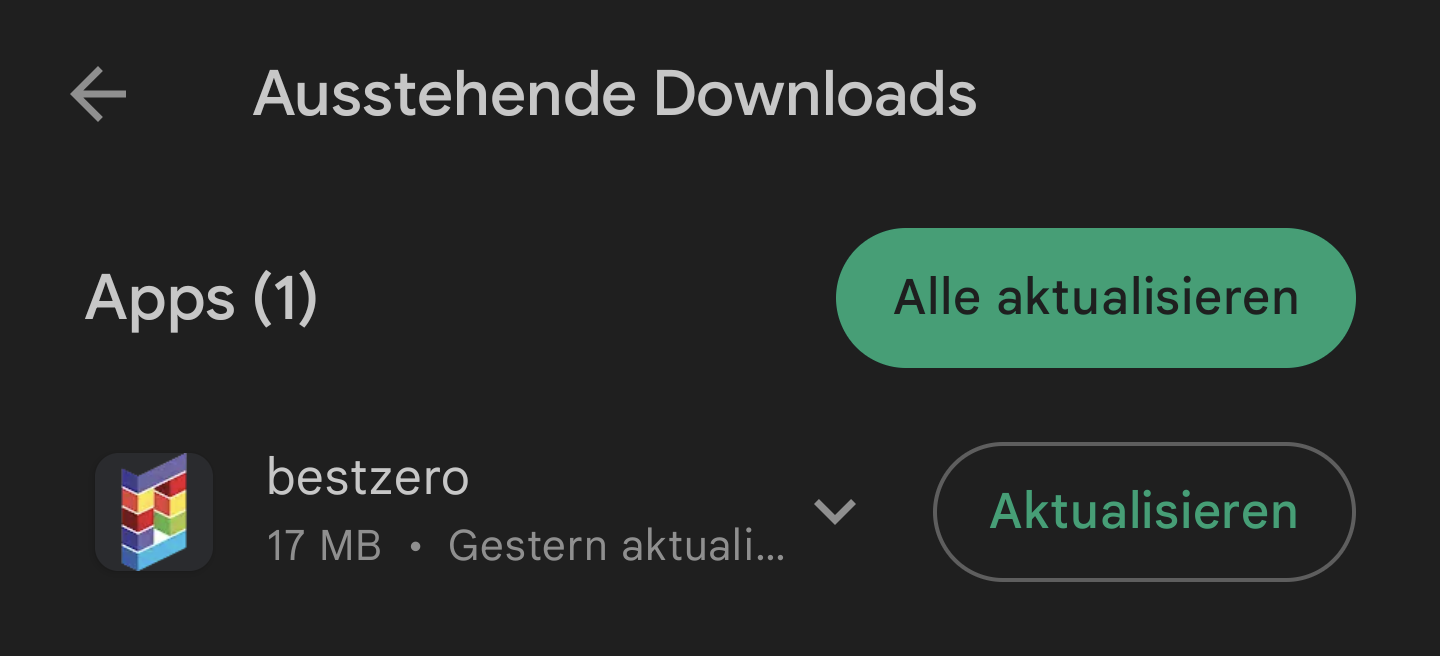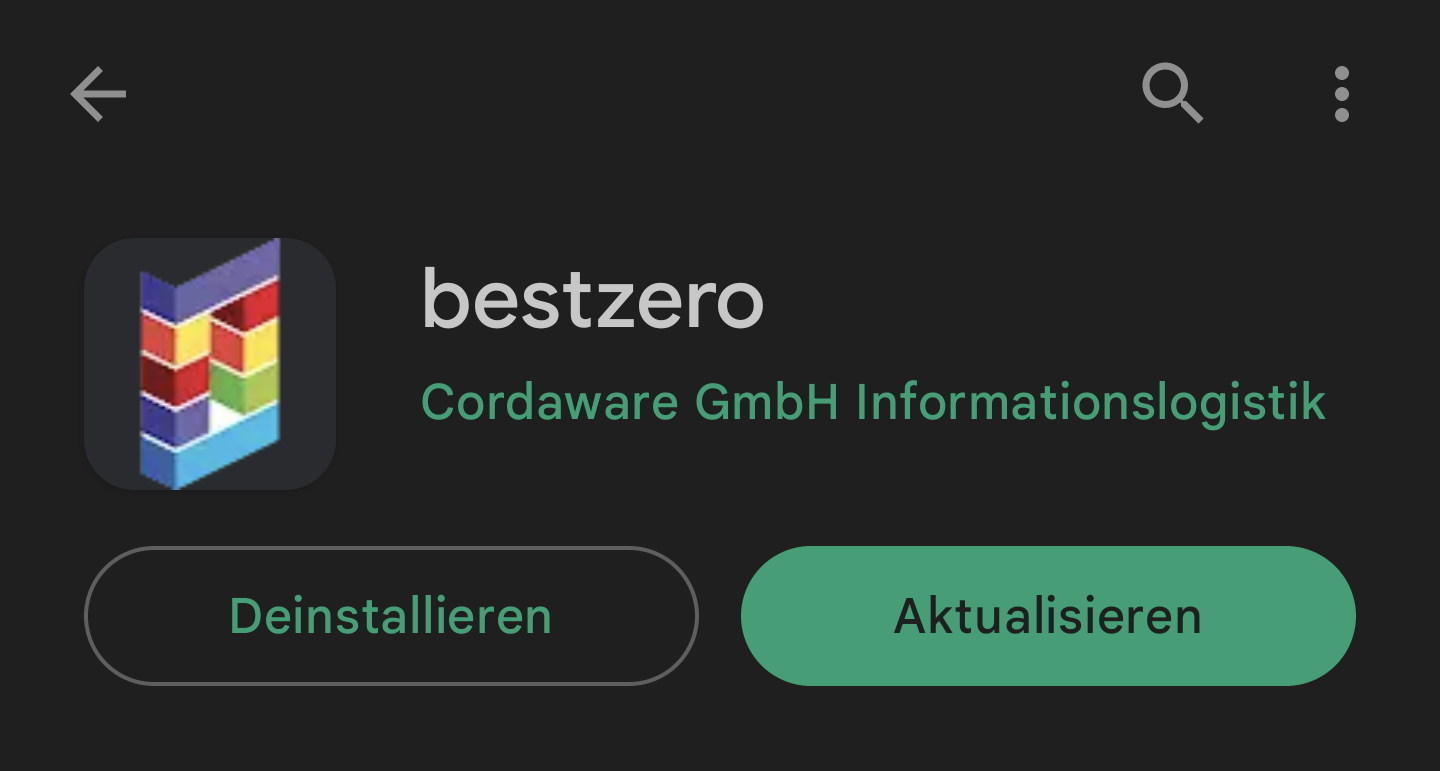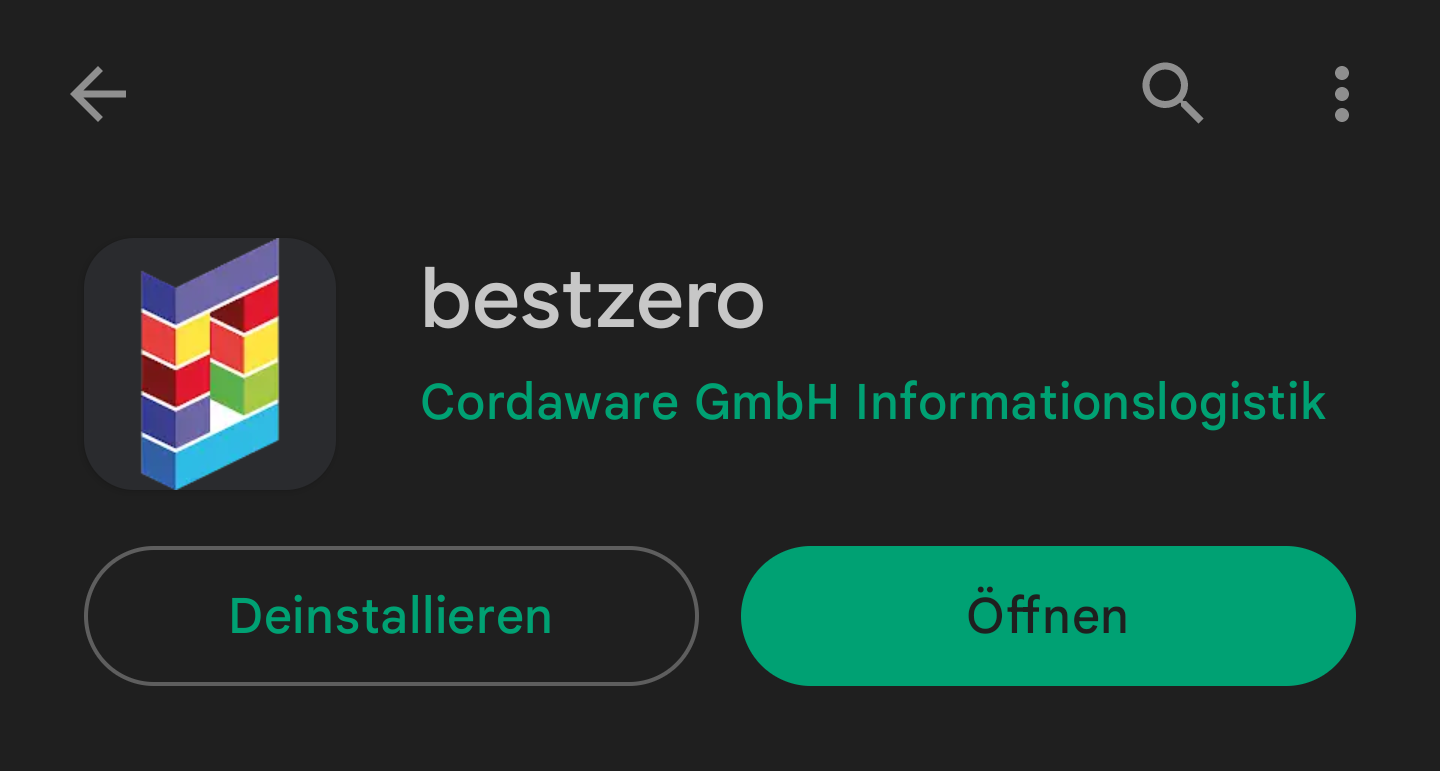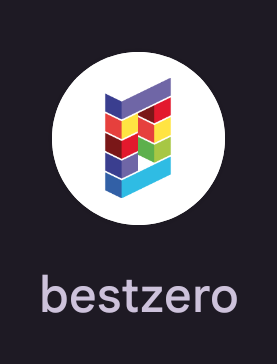In diesem Kapitel erfahren Sie, wie Sie die Appsbox auf Ihrem Betriebssystem aktualisieren können.
|
Hinweis: Durch die Aktualisierung werden die bereits erstellten Anbieter nicht entfernt. |
|
Klappen Sie Ihre gewünschte Installationsanleitung auf, indem Sie auf Ihr Betriebssystem klicken. |
1.Beenden Sie die Cordaware Appsbox, sodass die Aktualisierung der Anwendung fehlerfrei durchgeführt werden kann. 2.Führen Sie die Installationsroutine mit Administratorrechten aus. 3.Wählen Sie Sprache der Installationsroutine aus. 4.Klicken Sie auf die Schaltfläche "installieren", um die Aktualisierung der Software zu starten. Nun wird zuerst die vorherige Version deinstalliert und im Anschluss die neue Version installiert. Herzlichen Glückwunsch! Nun kann über die "best_apps.exe" die Appsbox wieder gestartet werden.
|
1. Um den Installationsassistenten auf MacOS zu starten, machen Sie einen Sekundärklick auf das Paket und wählen Sie "Öffnen". Nun öffnet sich eine Warnung von MacOS, welche Sie darüber informiert, dass der Entwickler der Software nicht verifiziert ist. Klicken Sie hier erneut auf "Öffnen" um den Installationsassistenten zu starten.
2. Nach dem Start des Installationsassistenten erhalten Sie die folgende Ansicht:
Klicken Sie auf "Fortfahren".
3. Im zweiten Schritt muss die Software-Lizenzvereinbarung akzeptiert werden. Sie können diese zusätzlich ausdrucken oder speichern.
4. Als Nächstes müssen Sie die Installation starten.
5. Nachdem Sie auf Installieren geklickt haben, sind die Anmeldedaten eines administrativen Benutzers erforderlich.
6. Wenn die Installation abgeschlossen ist, wird eine Zusammenfassung der Installation angezeigt. Diese kann durch Anklicken der Schaltfläche "Schließen" geschlossen werden. Das Installationsprogramm können Sie danach in den Papierkorb verschieben.
|
Es gibt 2 Methoden zum Updaten der Cordaware bestzero® Appsbox.
1. Methode - Der schnelle Weg
Installieren Sie einfach die aktuelle Cordaware bestzero® Appsbox erneut mit Hilfe des Kapitels Appsbox > Installation.
2. Methode - Der saubere Weg
In den folgenden Schritten wird eine Deinstallation und erneute frische Installation erklärt. Diese Methode kann ggf. auch zur Fehlerbehebung genutzt werden.
1. Bitte navigieren Sie in das Verzeichnis /opt/
2. Öffnen Sie in diesem Ordner ein neues Terminal
3. Führen Sie nun diesen Befehl aus und geben Sie Ihr Root-Passwort ein.
4. Nun können Sie die Cordaware bestzero® Appsbox mit Hilfe der Anleitung unter Appsbox > Installation neu installieren.
|
1. Öffnen Sie den Google Play Store.
Navigieren Sie zu Ihren ausstehenden Downloads, indem Sie auf Ihren Avatar und anschließend auf "Apps und Geräte verwalten" tippen.
Dort finden Sie den Punkt "Updates verfügbar", wenn Sie diesen antippen, erhalten Sie eine Auflistung aller verfügbaren Updates.
2. In diesem Untermenü können Sie nun Ihre Apps, darunter die Cordaware bestzero® Appsbox aktualisieren.
3. Nachdem die App erfolgreich aktualisiert wurde, können Sie diese wie gewohnt öffnen.
Alternativ können Sie die Appsbox auch über den Shortcut auf Ihrem Homescreen öffnen.
|